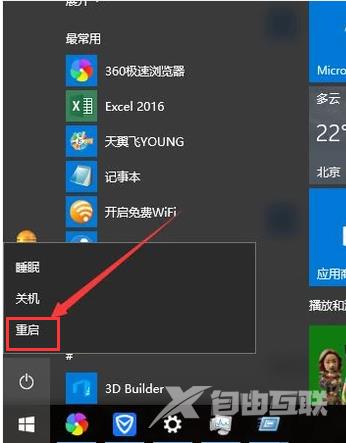现在的生活和工作中经常用到win10系统,使用频率比较高的情况下过程中会出现许多的小故障,电脑黑屏只有鼠标箭头怎么办呢?很多网友都对此手足无措,别着急、现在自由互联小编就
现在的生活和工作中经常用到win10系统,使用频率比较高的情况下过程中会出现许多的小故障,电脑黑屏只有鼠标箭头怎么办呢?很多网友都对此手足无措,别着急、现在自由互联小编就给大号们带来win10系统详细的步骤教程,感兴趣的朋友不妨一起来看一下吧。
工具/原料:
系统版本:windows10系统
品牌型号:华硕VivoBook14
方法/步骤:
方法一:从高级选项进入命令提示符修复
1、首先开机进入系统长按电源键关机、开机,重复三次左右。

2、接着点击高级选项。

3、随后选择疑难解答。
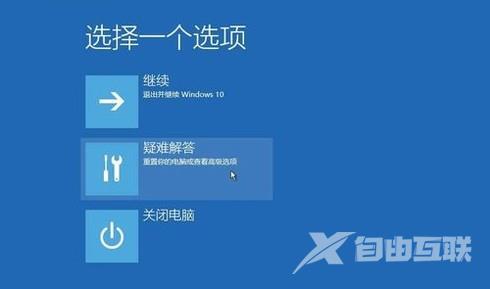
4、再继续选择高级选项进入命令提示符。
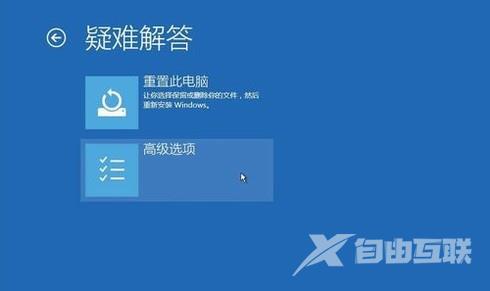
5、然后定位到系统当前的盘符(这里不一定是C)cd windows\system32\config、md backup、copy *.* backup。
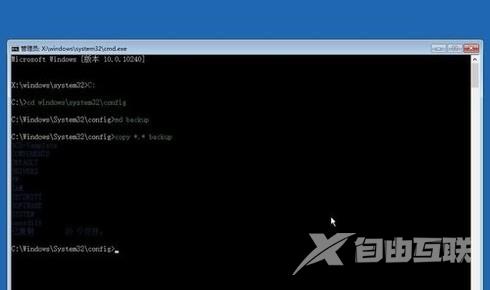
6、cd regback_copy *.* .._a_退出命令提示符,关闭电脑,开机(如果是驱动导致黑屏的 进入桌面后卸载旧驱动,重启电脑 安装好对应的驱动)。
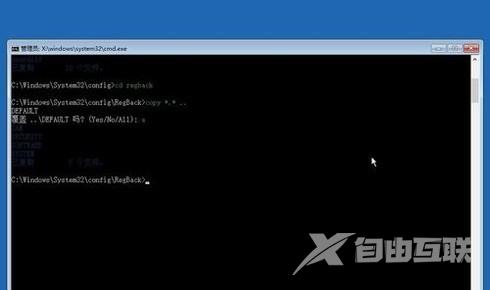
方法二:进入任务管理器输入msconfig进行修复
1、先采用快捷键ctrl+alt+del打开任务管理器。
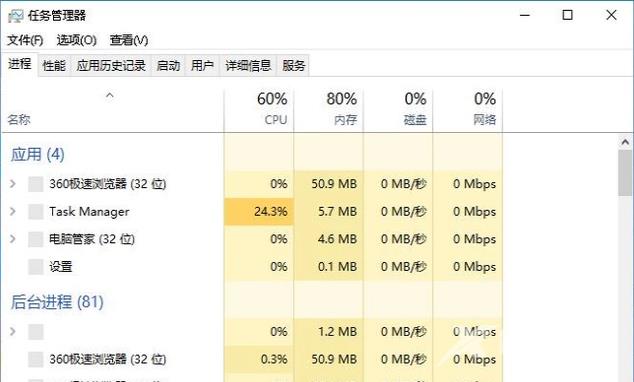
2、点击文件,再点击运行新任务。
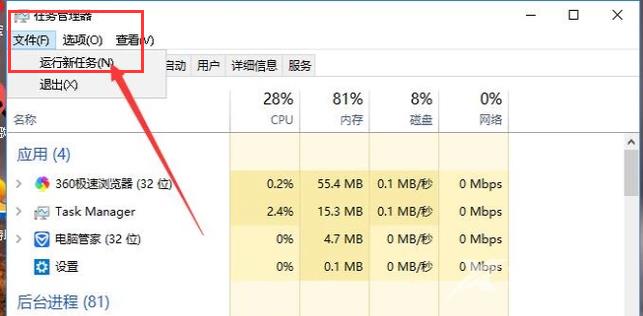
3、在打开一栏中输入explorer.exe,并按下回车。屏幕就可以正常显示了。
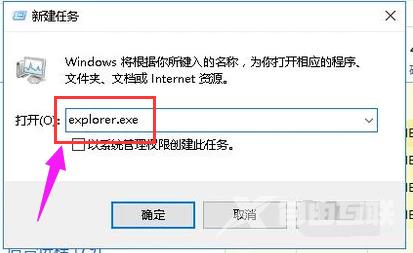
4、接着按下快捷键win+r打开运行页面。输入msconfig,并按下回车键来执行这个命令。
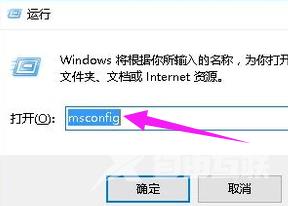
5、进入系统配置页面,将“加载启动项”一栏取消勾选。
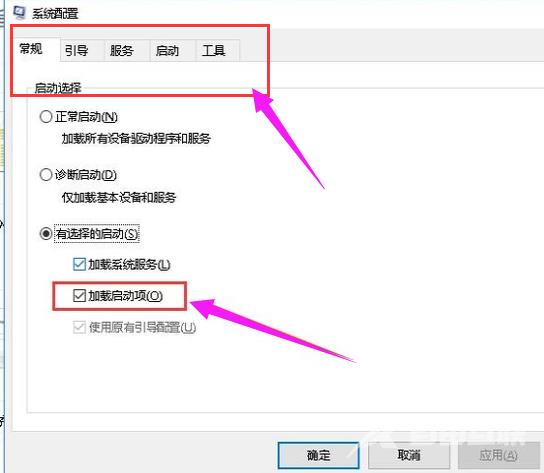
6、再将电脑中所有的杀毒软件、防护软件全部关闭掉再重启电脑就可以解决问题了。